Cách Mở File Iso Bằng ổ đĩa ảo là một kỹ năng máy tính cơ bản nhưng vô cùng hữu ích. Việc này cho phép bạn truy cập và sử dụng nội dung của file ISO mà không cần phải ghi ra đĩa CD/DVD. Ngay sau đây, bài viết sẽ hướng dẫn bạn chi tiết cách thực hiện trên các hệ điều hành phổ biến. Xem thêm về gho to iso nếu bạn quan tâm.
Tại Sao Cần Mở File ISO bằng Ổ Đĩa Ảo?
File ISO là một bản sao lưu chính xác của một đĩa CD hoặc DVD. Nó chứa tất cả dữ liệu của đĩa gốc trong một tệp tin duy nhất. Thay vì phải ghi file ISO ra đĩa vật lý, việc sử dụng ổ đĩa ảo giúp bạn tiết kiệm thời gian, chi phí và bảo vệ môi trường. Hơn nữa, nhiều phần mềm hiện nay được phân phối dưới dạng file ISO, do đó việc biết cách mở file ISO bằng ổ đĩa ảo trở nên cần thiết.
Lợi ích của việc sử dụng ổ đĩa ảo
- Tiết kiệm thời gian và chi phí: Không cần mua đĩa CD/DVD và chờ đợi quá trình ghi đĩa.
- Bảo vệ môi trường: Giảm thiểu việc sử dụng đĩa vật lý.
- Tiện lợi: Dễ dàng truy cập và quản lý file ISO.
- Tương thích: Hỗ trợ nhiều loại file ISO.
 Mở file ISO bằng ổ đĩa ảo trên Windows 10
Mở file ISO bằng ổ đĩa ảo trên Windows 10
Hướng dẫn Mở File ISO bằng Ổ Đĩa Ảo trên Windows
Trên hệ điều hành Windows, bạn có thể sử dụng tính năng tích hợp sẵn hoặc các phần mềm của bên thứ ba để mở file ISO.
Sử dụng tính năng tích hợp sẵn của Windows 8/10/11
Từ Windows 8 trở lên, Microsoft đã tích hợp sẵn tính năng mount file ISO. Bạn chỉ cần nhấp chuột phải vào file ISO và chọn “Mount”. Một ổ đĩa ảo sẽ tự động được tạo và bạn có thể truy cập nội dung của file ISO như một ổ đĩa bình thường. Nếu bạn đang sử dụng win 10 pro lite, tính năng này vẫn hoạt động bình thường.
Sử dụng phần mềm của bên thứ ba
Nếu bạn sử dụng Windows 7 hoặc các phiên bản cũ hơn, bạn cần sử dụng phần mềm của bên thứ ba như Daemon Tools Lite, UltraISO, hoặc PowerISO. Các phần mềm này cho phép bạn tạo ổ đĩa ảo và mount file ISO một cách dễ dàng.
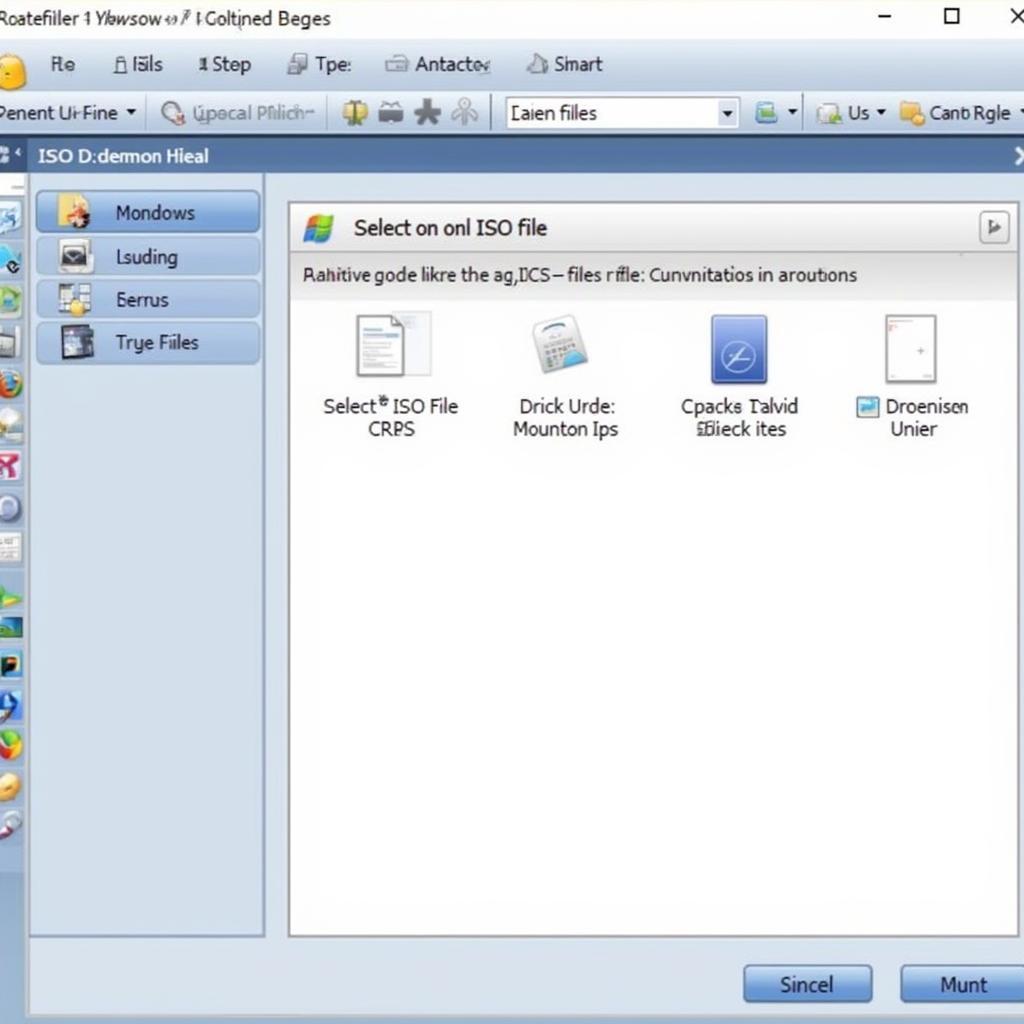 Mở file ISO bằng Daemon Tools
Mở file ISO bằng Daemon Tools
Hướng dẫn Mở File ISO bằng Ổ Đĩa Ảo trên macOS
Trên macOS, bạn có thể sử dụng Disk Utility để mở file ISO.
Sử dụng Disk Utility
Mở Disk Utility từ Applications > Utilities. Sau đó, kéo và thả file ISO vào cửa sổ Disk Utility. File ISO sẽ được mount tự động và bạn có thể truy cập nội dung của nó.
Hướng dẫn Mở File ISO bằng Ổ Đĩa Ảo trên Linux
Trên Linux, bạn có thể sử dụng lệnh mount để mở file ISO.
Sử dụng lệnh mount
Mở terminal và gõ lệnh sau: sudo mount -o loop /path/to/your/file.iso /mnt/mountpoint. Thay /path/to/your/file.iso bằng đường dẫn đến file ISO của bạn và /mnt/mountpoint bằng thư mục mà bạn muốn mount file ISO.
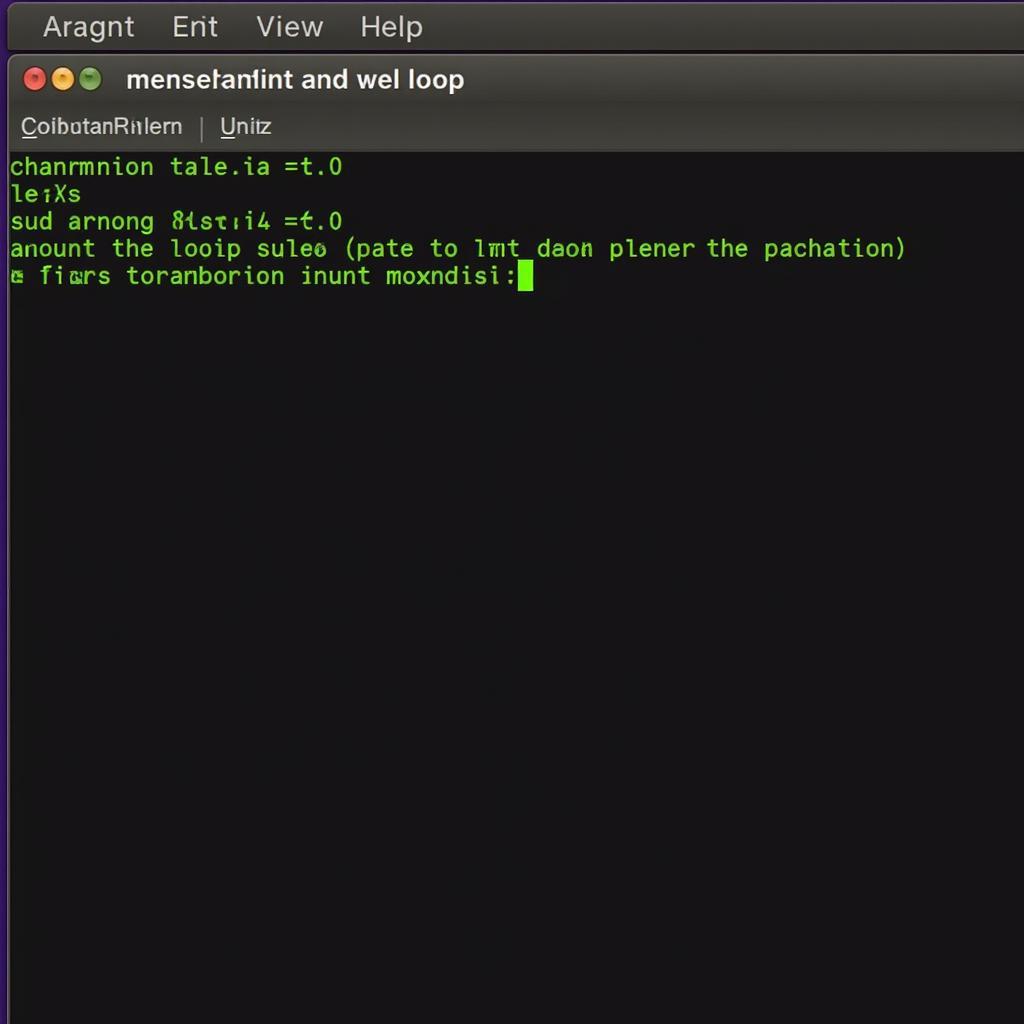 Mở file ISO bằng lệnh mount trên Linux
Mở file ISO bằng lệnh mount trên Linux
Kết luận
Việc mở file ISO bằng ổ đĩa ảo là một thao tác đơn giản và hữu ích. Bài viết đã hướng dẫn bạn cách thực hiện trên các hệ điều hành phổ biến. Hy vọng bài viết này sẽ giúp bạn dễ dàng truy cập và sử dụng nội dung của file ISO. Nếu bạn muốn tìm hiểu thêm về phan mem noi file mkv, hãy truy cập liên kết này. Và nếu bạn quan tâm đến canon fps, hãy xem thêm thông tin tại đây. Cuối cùng, nếu bạn đang tìm kiếm google camera for realme 5 pro, đừng bỏ lỡ liên kết này.
FAQ
- Ổ đĩa ảo là gì? Ổ đĩa ảo là một phần mềm mô phỏng một ổ đĩa vật lý.
- Tại sao tôi không thể mount file ISO? Có thể file ISO bị lỗi hoặc bạn không có quyền truy cập.
- Tôi có cần phần mềm của bên thứ ba để mở file ISO trên Windows? Không cần thiết nếu bạn sử dụng Windows 8 trở lên.
- Làm thế nào để unmount file ISO? Nhấp chuột phải vào ổ đĩa ảo và chọn “Eject”.
- File ISO có an toàn không? File ISO bản thân nó an toàn, nhưng nội dung bên trong có thể chứa virus.
Mô tả các tình huống thường gặp câu hỏi
- Không tìm thấy tùy chọn “Mount” khi click chuột phải vào file ISO: Có thể bạn đang sử dụng phiên bản Windows cũ. Hãy thử dùng phần mềm hỗ trợ như Daemon Tools.
- Ổ đĩa ảo không xuất hiện sau khi mount: Kiểm tra lại đường dẫn file ISO và quyền truy cập.
- Lỗi khi mount file ISO: File ISO có thể bị hỏng. Hãy thử tải lại file.
Gợi ý các câu hỏi khác, bài viết khác có trong web.
Bạn có thể tìm hiểu thêm về cách chuyển đổi định dạng file ảnh, cách nén và giải nén file, hoặc cách cài đặt phần mềm từ file ISO.
